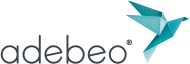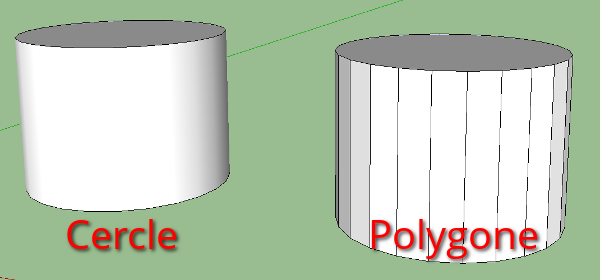Dieses Lernprogramm folgt diesem: Sketchup Tutorial | Zeichenwerkzeuge: Linie, Rechteck, Bemaßung eingeben. Wir werden die Zeichenwerkzeuge „Kreis“ und „Polygon“ besprechen.
Encore une fois vous pourrez trouver l’essentiel de ce tutoriel dans cette vidéo de unser youtube kanal :
Mit dem Kreis-Werkzeug können Sie (wie der Name schon sagt) Kreise erstellen. Um einen Kreis zu erstellen, klicken Sie einfach auf die Schaltfläche „Kreis“ oder, wenn Sie Tastaturkürzel mögen, verwenden Sie die Taste „C“. Da SketchUp keine Kurven verwendet, wird Ihr Kreis aus mehreren Segmenten zusammengesetzt sein. Grundsätzlich macht SketchUp 24 Segmente für einen Kreis. Sie können diese Zahl auf 3 verschiedene Arten ändern. Die erste ist die Angabe der Anzahl der Segmente, bevor Sie ein zweites Mal klicken, um Ihren Kreis zu erstellen. Die zweite Möglichkeit ist die nachträgliche Eingabe. Diese beiden Wege unterscheiden sich nicht im Ergebnis, es ändert sich die Anzahl der Segmente des Kreises, den Sie machen, aber auch die folgenden. Geben Sie dazu einfach die Anzahl der gewünschten Segmente ein, indem Sie ein „s“ an das Ende anhängen. Wenn ich zum Beispiel 12 Segmente für meinen Kreis haben möchte, gebe ich „12s“ ein. Die 3. Möglichkeit ist, die Nummer über das Fenster „Entity Info“ zu ändern. Dafür muss man die Segmente des Kreises auswählen (beim Klicken auf ein Segment, das die ganze „Kurve“ auswählt) und dann muss man ins Menü „Fenster“ und in „Infos über die Einheit“ gehen.
Wir haben mehrere Informationen in diesem Fenster. Diejenige, an der wir interessiert sind, ist natürlich „Segmente“. Sie können diesen Wert in diesem Fenster ändern. Dies ist sehr nützlich, weil Sie dies jederzeit tun können, nicht nur beim Erstellen des Kreises.
Es ist sinnvoll, die Anzahl der Segmente an die Größe des Kreises und an den Ort, an dem wir ihn sehen werden, anzupassen. Wenn Sie einen Kreis von 5 cm machen, ist es völlig sinnlos, 100 Segmente für diesen zu setzen. Dadurch wird Ihre Datei nämlich nur schwerer, und wenn Sie viele Kreise ziehen müssen, kann das schnell lästig werden und mehr Ressourcen als nötig beanspruchen. Daher ist es interessant, die Anzahl der Segmente zu reduzieren, wenn sie klein ist. Andererseits ist es eine gute Idee, die Anzahl der Segmente zu erhöhen, wenn Ihr Kreis größer wird, so dass Sie sie nicht sehen.
Eine weitere Sache, die Sie wissen sollten, ist, dass bei der Eingabe einer Messung die Länge des Radius und nicht der Durchmesser angegeben wird.
Mit dem Polygon-Werkzeug können wir regelmäßige Polygone erstellen, d. h., es wird Segmente mit der gleichen Länge haben. Es ist dem Werkzeug „Kreis“ sehr ähnlich. In der Tat ist das Kreiswerkzeug nichts anderes als ein Polygon mit mehreren Segmenten. Wenn Sie versucht haben, die Anzahl der Segmente im Kreis-Werkzeug zu ändern, haben Sie vielleicht festgestellt, dass Sie ein Dreieck erstellen können, indem Sie „3s“ eingeben. Ähnlich verhält es sich mit der Eingabe von „4s“, wenn Sie ein Quadrat bilden möchten.
Der Unterschied zwischen dem „Kreis“-Werkzeug und dem „Polygon“-Werkzeug, wenn Sie die gleiche Anzahl von Segmenten setzen, besteht darin, dass die Winkel für den Kreis weicher gemacht werden, während das Polygon nicht weich gemacht wird. So sieht es aus, wenn wir unserem Kreis/Polygon eine 3. Dimension geben:
Wir können auf diesem Bild sehen, dass wir im Falle des Kreises die Kanten im Gegensatz zum Polygon nicht sehen.
Jetzt haben wir das „Kreis“-Werkzeug und das „Polygon“-Werkzeug gesehen. Im nächsten Lernprogramm werden wir uns die Zeichenwerkzeuge „Bogen“ und „Freihand“ ansehen.